Chỉ cần vài bước đơn giản, bạn đã có thể "gom" nhiều tài khoản mail phổ biến vào chung một ứng dụng Mail trên Windows 8.
Ngày nay, lượng người dùng máy tính sở hữu trên 2 tài khoản thư điện tử (email) ngày càng nhiều. Việc quản lý tập trung các tài khoản này trên một ứng dụng Mail Client duy nhất là điều được nhiều người dùng quan tâm.
Trong quá trình phát triển phiên bản hệ điều hành Windows 8, Microsoft đã cho phép người dùng thêm nhiều tài khoản mail khác nhau vào ứng dụng Mail tích hợp của mình. Điều đặc biệt ở đây chính là bạn có thể dễ dàng thêm các tài khoản mail phổ thông như Gmail, Yahoo Mail, Hot Mail, ALO Mail vào ứng dụng Mail của Microsoft một cách hết sức đơn giản theo những bước hướng dẫn bên dưới.

Đầu tiên, từ giao diện màn hình Start Screen, bạn nhấn chuột vào biểu tượng Mail để kích hoạt ứng dụng này. Để có thể sử dụng ứng dụng Mail này, bắt buộc bạn phải đăng nhập bằng thông tin tài khoản Microsoft trước. Nếu chưa có tài khoản, bạn cũng có thể đăng ký bằng cách nhấn chọn liên kết Sign up for a Microsoft account và làm theo các bước hướng dẫn trên màn hình.

Một khi đăng nhập thành công bằng tài khoản của Microsoft, trong giao diện ứng dụng Mail, bạn rê chuột vào góc phải màn hình, nhấn chọn "Settings > Accounts > Add an account" như ảnh chụp màn hình bên dưới.

Lúc này, bạn sẽ thấy một loạt danh sách các dịch vụ mail của mà Microsoft tích hợp sẵn như Hotmail, AOL, Yahoo, Gmail, Outlook và Others (dành cho dịch vụ bất kỳ).
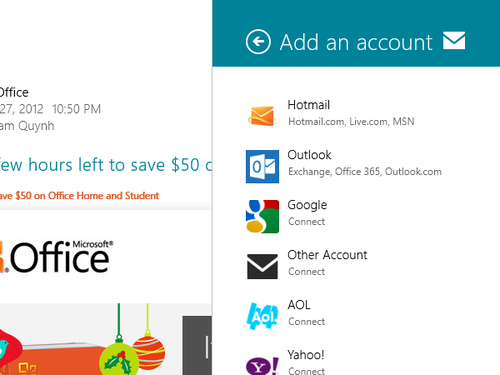
Để thêm một tài khoản mail mới từ danh sách các dịch vụ mail cung cấp sẵn, bạn nhấn chọn tên của dịch vụ mail tương ứng. Tiếp đến, điền vào thông tin đăng nhập của dịch vụ mail mà bạn sử dụng rồi nhấn nút Connect là xong. Một khi hoàn tất quá trình điền thông tin đăng nhập cho hộp mail mới, bạn sẽ thấy phía dưới góc trái màn hình danh sách các tài khoản mail mà bạn vừa thêm vào.
Để xóa bỏ một tài khoản mail ra khỏi ứng dụng này, bạn cũng chọn "Settings > Accounts", nhấn chuột chọn tên tài khoản mail cần xóa. Sau đó, cuộn màn hình xuống phía dưới và nhấn nút Remove Account là xong.
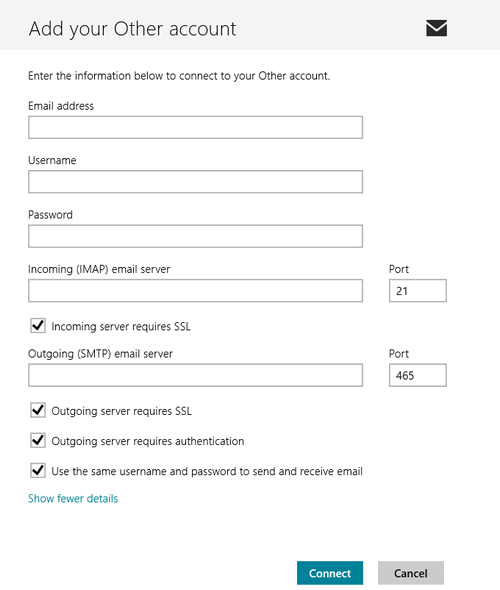
Dĩ nhiên, bạn cũng có thể thêm vào ứng dụng Mail trên Windows 8 những tài khoản không nằm trong danh sách mà Microsoft hỗ trợ bằng cách chọn lựa chọn Others (trong bước "Settings > Account >Add an Accounts" ở trên). Tuy nhiên, bạn sẽ phải cung cấp nhiều thông tin chi tiết hơn như địa chỉ máy chủ (server) và các cổng (port) của dịch vụ thư điện tử này. Cần lưu ý rằng với tùy chọn này, máy chủ cung cấp dịch vụ mail mà bạn sử dụng phải hỗ trợ giao thức IMAP.
Ngày nay, lượng người dùng máy tính sở hữu trên 2 tài khoản thư điện tử (email) ngày càng nhiều. Việc quản lý tập trung các tài khoản này trên một ứng dụng Mail Client duy nhất là điều được nhiều người dùng quan tâm.
Trong quá trình phát triển phiên bản hệ điều hành Windows 8, Microsoft đã cho phép người dùng thêm nhiều tài khoản mail khác nhau vào ứng dụng Mail tích hợp của mình. Điều đặc biệt ở đây chính là bạn có thể dễ dàng thêm các tài khoản mail phổ thông như Gmail, Yahoo Mail, Hot Mail, ALO Mail vào ứng dụng Mail của Microsoft một cách hết sức đơn giản theo những bước hướng dẫn bên dưới.
Đầu tiên, từ giao diện màn hình Start Screen, bạn nhấn chuột vào biểu tượng Mail để kích hoạt ứng dụng này. Để có thể sử dụng ứng dụng Mail này, bắt buộc bạn phải đăng nhập bằng thông tin tài khoản Microsoft trước. Nếu chưa có tài khoản, bạn cũng có thể đăng ký bằng cách nhấn chọn liên kết Sign up for a Microsoft account và làm theo các bước hướng dẫn trên màn hình.

Một khi đăng nhập thành công bằng tài khoản của Microsoft, trong giao diện ứng dụng Mail, bạn rê chuột vào góc phải màn hình, nhấn chọn "Settings > Accounts > Add an account" như ảnh chụp màn hình bên dưới.

Lúc này, bạn sẽ thấy một loạt danh sách các dịch vụ mail của mà Microsoft tích hợp sẵn như Hotmail, AOL, Yahoo, Gmail, Outlook và Others (dành cho dịch vụ bất kỳ).
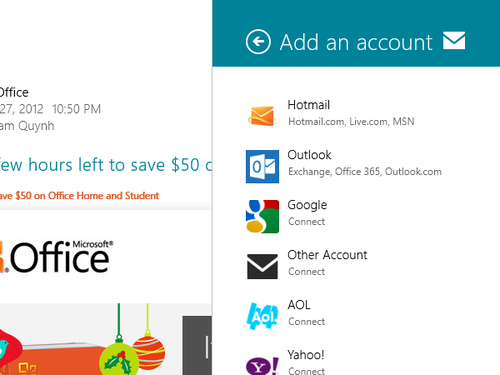
Để thêm một tài khoản mail mới từ danh sách các dịch vụ mail cung cấp sẵn, bạn nhấn chọn tên của dịch vụ mail tương ứng. Tiếp đến, điền vào thông tin đăng nhập của dịch vụ mail mà bạn sử dụng rồi nhấn nút Connect là xong. Một khi hoàn tất quá trình điền thông tin đăng nhập cho hộp mail mới, bạn sẽ thấy phía dưới góc trái màn hình danh sách các tài khoản mail mà bạn vừa thêm vào.
Để xóa bỏ một tài khoản mail ra khỏi ứng dụng này, bạn cũng chọn "Settings > Accounts", nhấn chuột chọn tên tài khoản mail cần xóa. Sau đó, cuộn màn hình xuống phía dưới và nhấn nút Remove Account là xong.
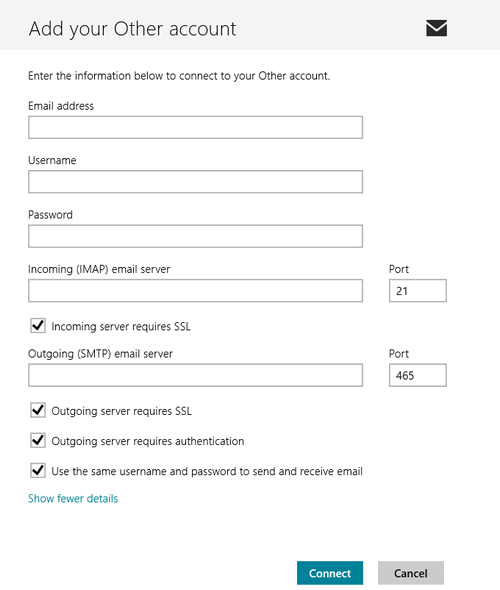
Dĩ nhiên, bạn cũng có thể thêm vào ứng dụng Mail trên Windows 8 những tài khoản không nằm trong danh sách mà Microsoft hỗ trợ bằng cách chọn lựa chọn Others (trong bước "Settings > Account >Add an Accounts" ở trên). Tuy nhiên, bạn sẽ phải cung cấp nhiều thông tin chi tiết hơn như địa chỉ máy chủ (server) và các cổng (port) của dịch vụ thư điện tử này. Cần lưu ý rằng với tùy chọn này, máy chủ cung cấp dịch vụ mail mà bạn sử dụng phải hỗ trợ giao thức IMAP.
Quỳnh Lâm



 Trang Chính
Trang Chính
 Gom nhiều tài khoản mail trên Windows 8
Gom nhiều tài khoản mail trên Windows 8


 Tường nhà
Tường nhà Bài viết
Bài viết  Kết bạn
Kết bạn Ngăn cấm
Ngăn cấm